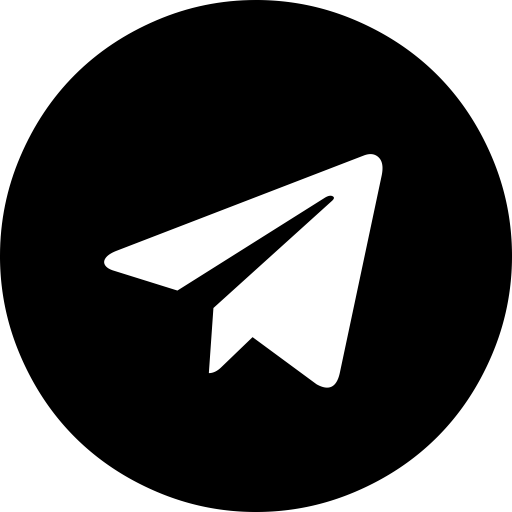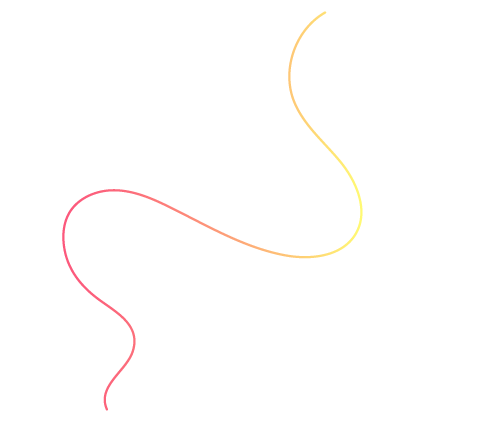ДЕНЬ 02
Знакомство с визуализацией
СЕГОДНЯ
Можно ли изучить большой объем знаний за короткое время? Этот вопрос задают себе все сомневающиеся, а те кто не сомневается, по прошествии некоторого времени задают его себе тоже. Интересно, что часто причина кроется не в усилиях при изучении, а в мотивации и способности концентрироваться на главном. В Марафоне мы старались не перегрузить вас материалами и не давать сложные темы в первые дни, которые были бы привычны бывалым аналитикам. Большая часть участников пришла на Марафон, чтобы погрузиться в визуализацию данных, в Qlik Sense и усвоить концепции, от простого к сложному. Без этого невозможна легкая и комфортная работа. Ну что, продолжаем наш Путь? Погружаемся глубже.
Можно ли изучить большой объем знаний за короткое время? Этот вопрос задают себе все сомневающиеся, а те кто не сомневается, по прошествии некоторого времени задают его себе тоже. Интересно, что часто причина кроется не в усилиях при изучении, а в мотивации и способности концентрироваться на главном. В Марафоне мы старались не перегрузить вас материалами и не давать сложные темы в первые дни, которые были бы привычны бывалым аналитикам. Большая часть участников пришла на Марафон, чтобы погрузиться в визуализацию данных, в Qlik Sense и усвоить концепции, от простого к сложному. Без этого невозможна легкая и комфортная работа. Ну что, продолжаем наш Путь? Погружаемся глубже.
Разбираемся
В концепциях визуализации данных
Визуализация данных в Qlik Sense
Все, что нужно для визуалиации
Вы наверняка уже не раз строили графики и диаграммы, сравнивали разные показатели эффективности или отслеживали отклонение плана от факта в визуальной форме. Даже если у вас не было такого опыта – на Марафоне мы расскажем про основные способы визуализации данных в инструменте Qlik Sense и покажем как правильно ими пользоваться.
Чтобы начать изучение визуализации данных в Qlik, начнем с основ, со строительных блоков будущей визуализации.
Чтобы начать изучение визуализации данных в Qlik, начнем с основ, со строительных блоков будущей визуализации.
Ресурсы данных
При создании визуализации в Qlik Sense, вам доступны:
- Поля (fields)
- Меры (measures)
- Измерения (dimensions)
- Мастер-элементы или основные элементы (master items)
При загрузке данных, все поля из источника данных становятся полями в Qlik. Они соотносятся с исходными столбцами в базе данных или в файле. Поле может быть любым: как количественным, так и качественным. При создании визуализаций, поля конвертируются в измерения или меры, необходимые для диаграмм.
Меры – это значения данных, которые вы хотите отобразить на визуализации. Меры создаются на основе функций агрегации, например, Sum или Avg, т.е. все меры агрегируются из исходного источника по правилам подсчета их суммы или среднего (или минимума, максимума, количества).

Мера – Cost, Измерение – Product Type
Измерения – это категории, по которым вы хотите сгруппировать ваши данные; уровень, на котором вы хотите показать меры.
Измерения могут быть также Иерархиями → или быть Вычисляемыми →
Измерения и меры – достаточно популярный концепт разбивки данных, который есть не только в Qlik Sense. Если вы вспомните окно создания сводных таблиц в Excel, то тоже увидите там карточки "Названия строк" и "Названия столбцов" (оба для измерений), а также "Значения" (для мер).
Т.к. диаграммы строятся на основе мер и измерений, а не просто полей (это важно с точки зрения теории визуализации информации), то при перетаскивании полей на диаграмму, они конвертируются либо в меру либо в измерение со своими дополнительными настройками: название, формат числа, агрегация.
Измерения могут быть также Иерархиями → или быть Вычисляемыми →
Измерения и меры – достаточно популярный концепт разбивки данных, который есть не только в Qlik Sense. Если вы вспомните окно создания сводных таблиц в Excel, то тоже увидите там карточки "Названия строк" и "Названия столбцов" (оба для измерений), а также "Значения" (для мер).
Т.к. диаграммы строятся на основе мер и измерений, а не просто полей (это важно с точки зрения теории визуализации информации), то при перетаскивании полей на диаграмму, они конвертируются либо в меру либо в измерение со своими дополнительными настройками: название, формат числа, агрегация.

Настройки поля на визуализации
Но что если у вас десятки визуализаций, на которых вы хотите прописать новую агрегацию поля? Вам помогут мастер-элементы.
В контекстном меню каждого поля на области данных вы можете создать на его основе мастер-меру или мастер-измерение, прописав там нужное вам условие или функцию.
В контекстном меню каждого поля на области данных вы можете создать на его основе мастер-меру или мастер-измерение, прописав там нужное вам условие или функцию.

Создание мастер-измерения по полю
Основные элементы или мастер-элементы (Master items)
Мастер-элементы могут содержать измерения, меры и даже целые визуализации, которые заранее настроены и стандартизированы для пользователей.
При создании приложений мы обычно используем одни и те же измерения и меры в нескольких диаграммах, например, смотрим Выручку по городам, Выручку по товарам, Выручку по годам. Работа в Qlik устроена таким образом, что для использования единого поля суммы Выручки во всех диаграммах, вы создаете мастер-меру, например SUM(Выручка), сохраняете ее, и строите визуализации. Если вы захотите изменить расчет по выручке, и считать среднюю Выручку, то вы можете зайти в настройки мастер-меры и поменять формулу на AVG(Выручка). Все визуализации, где она используется, обновятся автоматически.
Мастер-элементы могут содержать измерения, меры и даже целые визуализации, которые заранее настроены и стандартизированы для пользователей.
При создании приложений мы обычно используем одни и те же измерения и меры в нескольких диаграммах, например, смотрим Выручку по городам, Выручку по товарам, Выручку по годам. Работа в Qlik устроена таким образом, что для использования единого поля суммы Выручки во всех диаграммах, вы создаете мастер-меру, например SUM(Выручка), сохраняете ее, и строите визуализации. Если вы захотите изменить расчет по выручке, и считать среднюю Выручку, то вы можете зайти в настройки мастер-меры и поменять формулу на AVG(Выручка). Все визуализации, где она используется, обновятся автоматически.
Создавая собственные меры, задавайте им понятные названия. Названия мер затем отображаются на визуализации, во всплывающих подсказках при наведении на элементы диаграммы. При отсутствии названия пользователи могут увидеть системную формулу расчета, а не понятное наименование.
Более того, в процессе разработки мастер-элементы могут использоваться для создания визуализаций, а после публикации приложения – становятся доступны для использования другими пользователями.
Хорошей практикой является преднастройка всех необходимых мастер-мер и мастер-измерений заранее, перед началом работы с приложением. Это сэкономит ваше время, т.к. вы не будете дублировать одни и те же действия для каждой последующей диаграммы, и при этом такое приложение будет единообразно и легко в поддержке.
Хорошей практикой является преднастройка всех необходимых мастер-мер и мастер-измерений заранее, перед началом работы с приложением. Это сэкономит ваше время, т.к. вы не будете дублировать одни и те же действия для каждой последующей диаграммы, и при этом такое приложение будет единообразно и легко в поддержке.
Процесс создания визуализаций
Несколько способов для достижения ваших целей

Окно создания визуализаций в Qlik Cloud
Рабочая область в режиме редактирования поделена на несколько основных блоков. В левой части экрана находятся переключатели по выбору Полей, Основных элементов, Диаграмм и Пользовательских объектов. А в правой части экрана находится область визуализации, на которую в режиме перетаскивания drag-and-drop вы добавляете элементы из меню слева (и поля, и основные элементы, и визуализации и пользовательские объекты...).
Способ 1. Один из способов создания визуализаций – начинается с типа диаграммы. Т.е. сначала вы выбираете тип диаграммы, который хотите построить, добавляете ее на лист, затем добавляете данные.
Способ 2. Второй способ создания визуализаций – начинается с данных. Перетаскивайте нужные вам данные на область визуализации, а Помощник по рекомендациям диаграмм подберет для вас наиболее подходящий тип визуализации. Рекомендации основываются на типах выбранных данных. При изменении списка полей рекомендуемая визуализация подстраивается под внесенные изменения.
Подробнее про работу с рекомендациями →
Способ 1. Один из способов создания визуализаций – начинается с типа диаграммы. Т.е. сначала вы выбираете тип диаграммы, который хотите построить, добавляете ее на лист, затем добавляете данные.
Способ 2. Второй способ создания визуализаций – начинается с данных. Перетаскивайте нужные вам данные на область визуализации, а Помощник по рекомендациям диаграмм подберет для вас наиболее подходящий тип визуализации. Рекомендации основываются на типах выбранных данных. При изменении списка полей рекомендуемая визуализация подстраивается под внесенные изменения.
Подробнее про работу с рекомендациями →
Способ 3. Третий способ создания визуализация основан на инсайтах, или на наблюдениях. В режиме просмотра листа (не редактирования), вам доступен помощник по наблюдениям, который находится в верхнем правом углу экрана.

Помощник по работе с наблюдениями использует исследовательский движок Qlik, а также предыдущий опыт работы с данными для создания визуализаций по вашему запросу.
В двух словах о технологии: вы выбираете интересные для вас данные, а помощник по наблюдениям предлагает срезы для их анализа (наблюдения, совместно с другими полями) и способы их визуализации (диаграммы).
Подробнее про работу с наблюдениями →
В двух словах о технологии: вы выбираете интересные для вас данные, а помощник по наблюдениям предлагает срезы для их анализа (наблюдения, совместно с другими полями) и способы их визуализации (диаграммы).
Подробнее про работу с наблюдениями →

Помощник по наблюдениям
Способ 4. Еще один способ создания визуализаций основан на пользовательских объектах – расширениях и виджетах. Это объекты, которые создают пользователи либо самостоятельно (при использовании Dev Hub), либо скачивая их на специальных девелоперских площадках (Qlik Branch). Расширения позволяют вам использовать нестандартные визуализации на данных, загруженные в Qlik.
Подробнее про создание визуализаций этим способом →
Подробнее про создание визуализаций этим способом →
Что можно сделать с диаграммой
Как навести красоту
При создании диаграммы вы можете получить:
Цвета
Цвет – один из самых мощных инструментов вашего воздействия на пользователя. Цвет помогает сделать акцент, выделить важные значения и увеличить скорость понимания данных. Подробнее про цвет мы расскажем, когда будем проходить конкретные виды визуализаций, но вы также можете прочитать про него тут →
Сортировки
Сортировка помогает быстрее считывать данные, поскольку самые большие (или самые малые) значения выходят на первый план.
Заголовки
Написание правильного заголовка – та еще задачка. Если вы хотите, чтобы пользователи не ломали голову, смотря на ваше приложение, то пишите заголовки понятными, учитывая специфику ваших данных и контекст их просмотра. Подробнее о потребностях аудитории при разработке визуализаций будем говорить во второй половине Марафона.
Представление
Представление диаграммы – то, как она выглядит на листе, различные настройки ее внешнего макета. Например, вы можете выбрать будет ли барчарт горизонтальным или вертикальным. Эти настройки индивидуальны и могут меняться для каждого вида визуализации.
- таблицу без графического представления данных
- визуализацию на основе только измерения, только меры или (что чаще всего) на основе и измерений и мер сразу
Цвета
Цвет – один из самых мощных инструментов вашего воздействия на пользователя. Цвет помогает сделать акцент, выделить важные значения и увеличить скорость понимания данных. Подробнее про цвет мы расскажем, когда будем проходить конкретные виды визуализаций, но вы также можете прочитать про него тут →
Сортировки
Сортировка помогает быстрее считывать данные, поскольку самые большие (или самые малые) значения выходят на первый план.
Заголовки
Написание правильного заголовка – та еще задачка. Если вы хотите, чтобы пользователи не ломали голову, смотря на ваше приложение, то пишите заголовки понятными, учитывая специфику ваших данных и контекст их просмотра. Подробнее о потребностях аудитории при разработке визуализаций будем говорить во второй половине Марафона.
Представление
Представление диаграммы – то, как она выглядит на листе, различные настройки ее внешнего макета. Например, вы можете выбрать будет ли барчарт горизонтальным или вертикальным. Эти настройки индивидуальны и могут меняться для каждого вида визуализации.

Два вида представления
Практикуемся
Грамотность данных – один из ключевых навыков не только специалиста по подготовке и визуализации данных в современных BI-инструментах. Грамотность данных все чаще и чаще оценивается как навык, полезный всем, кто так или иначе работает с информацией в разных формах, начиная от нескольких цифр в Excel и заканчивая специалистами по data science.
Qlik принимает активное участие в продвижении программы Data Literacy – грамотности данных – и повышении осознанности при работе с данными. Сегодня, мы предлагаем вам оценить свой уровень мастерства и получить свой индивидуальный план обучения здесь и сейчас. Получите ли вы титул рыцаря данных?
Как всегда, ссылка для обсуждения теории и практики Марафона в телеграм-канале ниже. PS. Спасибо всем, кто уже присоединился!
Qlik принимает активное участие в продвижении программы Data Literacy – грамотности данных – и повышении осознанности при работе с данными. Сегодня, мы предлагаем вам оценить свой уровень мастерства и получить свой индивидуальный план обучения здесь и сейчас. Получите ли вы титул рыцаря данных?
Как всегда, ссылка для обсуждения теории и практики Марафона в телеграм-канале ниже. PS. Спасибо всем, кто уже присоединился!
Задания
1. Пройти опрос на сайте thedataliteracyproject.org/assessment. Вы можете поделиться своими результатами в нашем телеграм-канале
2. Пройти опрос по проверке своих знаний ниже.
2. Пройти опрос по проверке своих знаний ниже.
Правильные ответы
1. 2. Т.к. в Qlik Sense нельзя настраивать динамические названия приложения
2. 3, 4. Тут не будет определенно правильного ответа, так как все выкладывают расширения через Github, но ищут на Qlik Branch. Поэтому, верны оба варианта.
3. 2. Mac-юзеры пользуются программой через облако
4. 3. Здесь все понятно
2. 3, 4. Тут не будет определенно правильного ответа, так как все выкладывают расширения через Github, но ищут на Qlik Branch. Поэтому, верны оба варианта.
3. 2. Mac-юзеры пользуются программой через облако
4. 3. Здесь все понятно
Вдохновляемся
Изучаем прекрасное в сети
Полезные ссылки по теме
Сегодня главная ссылка дня – ежегодная глобальная конференция Qlik Connections, которая проходит в Америке. Более 200 сессий разного уровня знаний, несколько тысяч участников, конкурсы и практические встречи. Осталось оформить американскую визу.
Если вы хотите подробнее погрузиться в общую теорию типов данных: на какие группы они делятся и чем отличаются меры от измерений – заглядывайте в третью ссылку. Это отрывок из переведенной, бесплатной онлайн-книги Data+Design, главы для которой писали самые экспертные из всех экспертов по визуализации данных специалисты, художники и исследователи.
Погружаемся
В тематические книжки и видео
Артефакты
Помогут Вам лучше усвоить и вовремя вспомнить основные элементы методик, подходов, последовательностей действий, проверенных практик
Книги
Открытый проект, в написании которого принимало участие большое количество именитых авторов. Написано ёмко и понятно. Рекомендуется к добавлению на свою книжную полку. На русском языке вы можете найти эту книгу по ссылке.
Видео
Подводя итог первым двум дням, прикладываем в материалы запись обучающего вебинара по работе с Qlik Sense. Вебинар будет полезен всем, кто ни разу не работал в инструменте. Важно, чтобы вы сформировали свое понимание продукта, посмотрели вебинар как "мультик", оценив сюжет и смысловое наполнение. На выходных у вас будет время задать все возникающие вопросы нашим экспертам в чате. Приятного просмотра!
Итоги этапа
Быстро погрузились в интерфейс, ознакомились с принципами построения визуализаций в приложении, полистали ДАТА+ДИЗАЙН, кто-то на русском языке, а кто-то в оригинале. Количество вопросов растет и уже хочется практических заданий и поработать с датасетами. Без спешки, все будет. Начнем следующую неделю с понимания принципов работы ассоциативной модели Qlik, разберем загрузку данных и до конца недели будем практиковаться в проектировании визуализаций. Не забываем о чате, даже на выходных. Всем хорошего дня. Виз виз ураааа!
~